A wikilap előzményeinek megtekintése és a módosítások visszaállítása
Azure DevOps Services | Azure DevOps Server 2022 – Azure DevOps Server 2019
Ez a cikk bemutatja, hogyan tekintheti meg egy wikilap változatelőzményeit az Azure DevOpsban. Arról is tájékoztatást nyújt, hogyan állíthatók vissza a wikioldalakon végrehajtott módosítások.
Előfeltételek
- Wiki létrehozásához és módosításához legalább alapszintű hozzáféréssel kell rendelkeznie.
- A kód wikiként való közzétételéhez rendelkeznie kell a Create Repository engedéllyel. A Projektadminisztrátorok csoport tagjai alapértelmezés szerint rendelkeznek ezzel az engedéllyel.
- A Közreműködők biztonsági csoport bármelyik tagja hozzáadhat vagy szerkeszthet wikilapokat. A csapatprojekthez hozzáféréssel rendelkező személyek (a résztvevőket is beleértve) megtekinthetik a wikit.
- A kód wikiként való közzétételéhez rendelkeznie kell a Create Repository engedéllyel. A Projektadminisztrátorok csoport tagjai alapértelmezés szerint rendelkeznek ezzel az engedéllyel.
- A Közreműködők biztonsági csoport bármelyik tagja hozzáadhat vagy szerkeszthet wikilapokat. A csapatprojekthez hozzáféréssel rendelkező személyek (a résztvevőket is beleértve) megtekinthetik a wikit.
A wikilap korrektúraelőzményeinek megtekintése
Jelentkezzen be a szervezetbe (
https://dev.azure.com/{yourorganization}) és nyissa meg a wikilapot.Válassza a
 További műveletek>nézet korrektúrákat.
További műveletek>nézet korrektúrákat.
A korrektúraoldalakon látható, hogy ki hajtotta végre a módosítást a korrektúraüzenettel, a dátummal és a verzióval vagy a véglegesítés azonosítójával együtt. A korrektúra részleteinek megtekintéséhez válassza az üzenetet vagy a verzióhivatkozást.

A Git-fájl változatához hasonlóan a korrektúra részleteinek lapja egymás mellett jeleníti meg a diffet vagy a megjelenítési diff beágyazott nézetet. Az Előnézet lehetőséget választva megtekintheti az adott változat oldalának tartalmát.
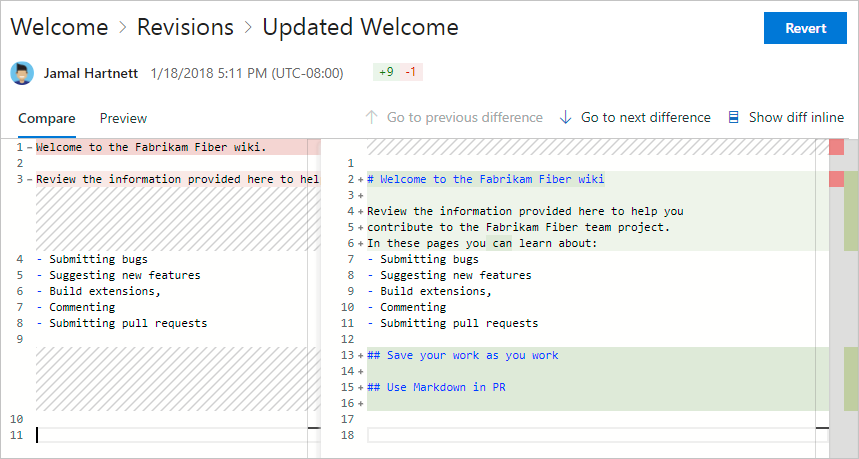
Kód wikilapként való közzététel esetén hasonló információk jelennek meg, de a Visszaállítás gomb nem aktív.
A zsemlék használatával térjen vissza a lapra vagy a lap változatára.
Véglegesítés visszaállítása kiépített wikilapra
A korrektúra részletei lapon a Visszaállítás gombra kattintva visszaállíthatja a módosítást egy wikilapon.

Véglegesítés visszaállítása kód wikilapként való közzétételre
Ha vissza szeretne térni egy kódként közzétett lap korábbi változatára, hajtsa végre az alábbi műveletek egyikét:
- Ha a véglegesítés egy lap legújabb változata, a webes portálról visszatérhet.
- Ha a véglegesítés egy korábbi változat, és több véglegesítés történt közötte, hozzon létre egy külön ágat, és állítsa vissza a módosításokat az adott ágban.
Visszaállítás a webes portál friss változatából
Bármely verzió előnézete a kijelölt fájl Korrektúrák lapján található véglegesítési azonosító kiválasztásával.
Másolja ki a véglegesítés teljes azonosítóját a Másolás-klón lehetőség kiválasztásával
 .
.
Nyissa meg a Véglegesítések adattárat>, illessze be a véglegesítési azonosító mezőbe másolt azonosítót, és válassza a Keresés lehetőséget.


A véglegesítési lapon válassza
 a További műveletek lehetőséget, majd a Visszaállítás lehetőséget.
a További műveletek lehetőséget, majd a Visszaállítás lehetőséget.
Győződjön meg arról, hogy vissza szeretne térni. Válassza a Visszaállítás lehetőséget.

A visszaállított módosításokkal létrejön egy ág.
Válassza a Lekéréses kérelem létrehozása lehetőséget.
Ha hibaüzenetet kap, előfordulhat, hogy létre kell hoznia egy helyi ágat, és manuálisan kell elvégeznie a módosításokat a következő szakaszban leírtak szerint.
Válassza a Létrehozás lehetőséget az Új lekéréses kérelem űrlapon.
A módosítások fő wikiágba való egyesítéséhez válassza a Teljes egyesítés lehetőséget. Ha szeretné, jelölje be a jelölőnégyzeteket a befejezés utáni beállítások kiválasztásához.

A visszaállított tartalom megtekintéséhez térjen vissza a wikibe, és frissítse a böngészőt.
Korábbi változatok visszaállítása másik ág használatával
Ha a közzététel mint kód wikilap korábbi véglegesített verziójára szeretne visszatérni, amely nem az azonnali utolsó változat, frissítse a wiki fő ágától eltérő ágat, majd hozzon létre egy lekéréses kérelmet a főágra.
- Hozzon létre egy helyi ágat a fő wikiágból.
- Tekintse meg a véglegesítési előzményeket, és keresse meg a visszavonni kívánt módosításokat tartalmazó véglegesítést.
- A visszaállítási paranccsal visszaállíthatja a kívánt véglegesítést.
- Ütközés esetén az ütközésfeloldási eszközzel oldhatja meg a problémákat.
- Véglegesítse a helyi ág módosításait.
- A helyi ág leküldése a távoli kiszolgálóra.
- Hozzon létre egy lekéréses kérelmet a helyi ághoz a főágban.
- Fejezze be a lekéréses kérelmet.
Kapcsolódó cikkek
Visszajelzés
Hamarosan elérhető: 2024-ben fokozatosan kivezetjük a GitHub-problémákat a tartalom visszajelzési mechanizmusaként, és lecseréljük egy új visszajelzési rendszerre. További információ: https://aka.ms/ContentUserFeedback.
Visszajelzés küldése és megtekintése a következőhöz: